Maison >Tutoriel système >Série Windows >Que dois-je faire si je ne peux pas accéder aux dossiers partagés dans Win11 et que je n'ai pas l'autorisation d'utiliser les ressources réseau ?
Que dois-je faire si je ne peux pas accéder aux dossiers partagés dans Win11 et que je n'ai pas l'autorisation d'utiliser les ressources réseau ?
- WBOYWBOYWBOYWBOYWBOYWBOYWBOYWBOYWBOYWBOYWBOYWBOYWBoriginal
- 2024-09-03 13:38:161632parcourir
Comment résoudre les problèmes d'autorisation d'accès aux dossiers partagés dans Win11 ? Les dossiers partagés inaccessibles constituent un problème système courant qui peut entraîner des difficultés de transfert de fichiers et entraver la collaboration. Ce problème est particulièrement frustrant pour les utilisateurs de Windows 11. Afin de résoudre ce problème, l'éditeur PHP Apple fournira un guide détaillé pour vous guider étape par étape dans la configuration de l'éditeur de stratégie de groupe local et accorder les autorisations appropriées. En suivant ces étapes simples, vous pourrez restaurer l'accès à vos dossiers partagés, simplifiant ainsi le partage de fichiers et augmentant la productivité.
Que dois-je faire si le dossier partagé Win11 n'est pas accessible et que je n'ai pas l'autorisation d'utiliser les ressources réseau ?
1. Pour exécuter, vous pouvez appuyer sur la combinaison de touches [Win + R] du clavier pour l'ouvrir, puis entrer la commande [gpedit.msc] et appuyer sur [OK ou Entrée] pour ouvrir le local. Éditeur de stratégie de groupe.
2. Dans la fenêtre de l'éditeur de stratégie de groupe local, développez jusqu'à [Configuration de l'ordinateur - Paramètres Windows - Paramètres de sécurité - Stratégie locale - Attribution des droits d'utilisateur], puis double-cliquez sur [Refuser l'accès à cet ordinateur depuis le réseau ] sur la droite .
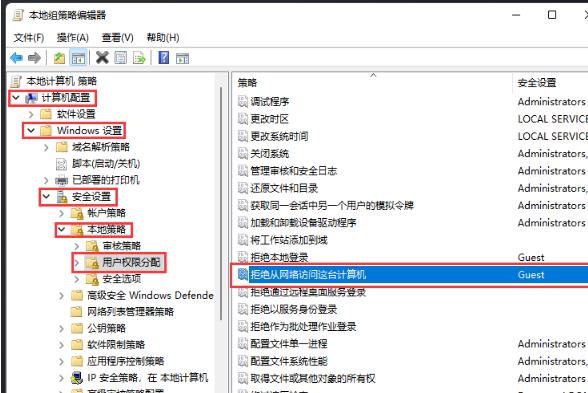
3. Refuser l'accès à cet ordinateur depuis le réseau Dans la fenêtre des propriétés, sélectionnez le compte [Invité], puis cliquez sur [Supprimer].
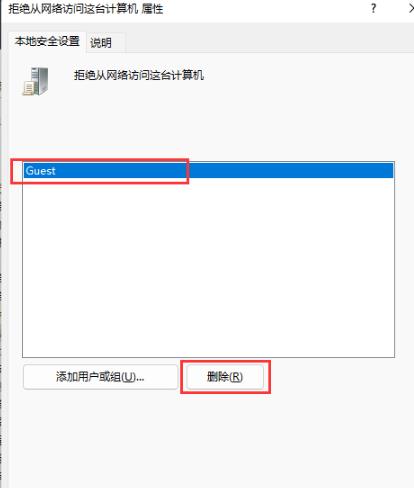
4. Continuez dans l'éditeur de stratégie de groupe local, cliquez sur [Options de sécurité] à gauche, recherchez et double-cliquez pour ouvrir [Accès réseau : partage et comptes locaux] à droite Modèle de sécurité].
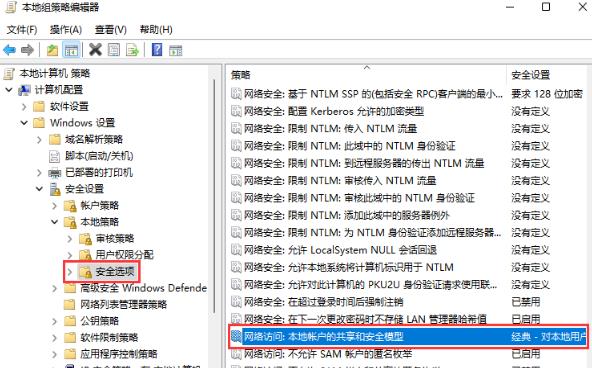
5. Accès réseau : Dans la fenêtre des propriétés du modèle de partage et de sécurité du compte local, sous les paramètres de sécurité locaux, sélectionnez [Classique - authentifier les utilisateurs locaux sans modifier leur original. identité identité】.
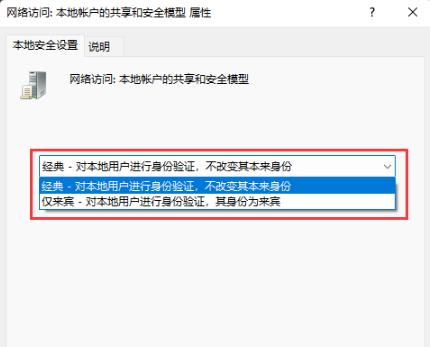
6. Continuez dans l'éditeur de stratégie de groupe local, cliquez sur [Options de sécurité] à gauche, recherchez et double-cliquez pour ouvrir [Compte : compte local avec mot de passe vide] Seules les connexions à la console sont autorisées].
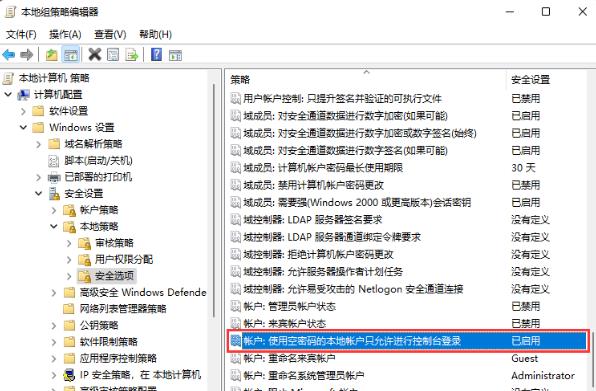
7. Compte : les comptes locaux avec des mots de passe vides sont uniquement autorisés à se connecter à la console. Dans la fenêtre des propriétés, sélectionnez [Désactivé] et cliquez sur [OK].
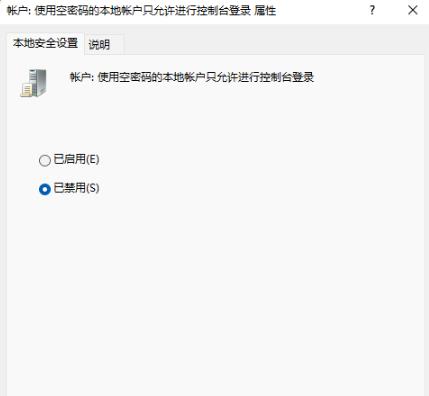
Ce qui précède est le contenu détaillé de. pour plus d'informations, suivez d'autres articles connexes sur le site Web de PHP en chinois!
Articles Liés
Voir plus- Comment résoudre le problème de la rotation du bureau Windows 7 à 90 degrés
- Comment mettre fin de force à un processus en cours dans Win7
- Version préliminaire de Win11 Build 25336.1010 publiée aujourd'hui : principalement utilisée pour tester les pipelines d'exploitation et de maintenance
- Aperçu de la version bêta de Win11 Build 22621.1610/22624.1610 publié aujourd'hui (y compris la mise à jour KB5025299)
- La reconnaissance d'empreintes digitales ne peut pas être utilisée sur les ordinateurs ASUS. Comment ajouter des empreintes digitales ? Conseils pour ajouter des empreintes digitales sur les ordinateurs ASUS

